親身體驗 Microsoft Designer:使用 AI 像專業人士一樣創建設計的新應用
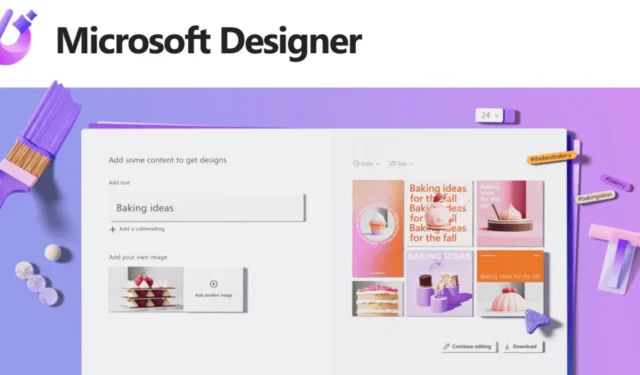
Microsoft Designer 是一種新工具,它使用 OpenAI 的 DALL-E 2 快速創建令人驚嘆的設計。Microsoft Designer 可供選擇的私人測試版測試人員使用,它是這家科技巨頭的Microsoft 365 Copilot產品的一部分,被認為是該公司對 Canva.com 的回應,Canva.com 是一種流行的 PowerPoint 快速設計替代品。
Microsoft Designer 與 PowerPoint 完全不同。顧名思義,它應該創建“設計”,例如社交媒體帖子、電子商務平台的橫幅、邀請卡、標誌或徽標等學校項目。
您可以從您的圖像開始,也可以使用 Microsoft 的 AI 自動創建一個。這個網絡應用程序用途廣泛,可以創建多種類型的圖形。最好的功能?它的搜索欄使用 Open AI 的 DALL-E,允許 Microsoft Designer 根據描述從頭開始創建圖像或藝術品。
假設您可以用一小段文字描述您的願景。在這種情況下,Microsoft Designer 可以為您的項目創建獨特的圖形,並且由於 DALL-E 2 集成,結果將非常逼真。
Microsoft Designer 入門
當您打開 Microsoft Design (designer.microsoft.com) 時,您會看到“讓我們從您的內容開始”彈出窗口。您需要描述您的設計,以便系統可以生成
可視的、可定制的佈局。您可以創建全新的圖像或使用現有圖像。
“這是一個不斷發展的新系統,因此它可能會創造出你意想不到的東西。如果您發現某個創作出乎意料或令人反感,請向我們發送反饋,以便我們改進它,”微軟警告說。
您可以在 Microsoft AI 中找到任何內容,選擇您最喜歡的圖像,然後將其添加到畫布中。
設計理念會根據您的項目描述和所選圖像顯示在右側。您可以選擇模板並為您的項目添加標題;然後,您會看到更新的設計。
選擇設計並開始定制。
設計的中心焦點就在您面前,左側有各種工具可幫助您將願景變為現實。當您進行更改時,您的工作會自動保存。
您可以從為您的設計量身定制的各種視覺效果中進行選擇,或者選擇您自己的形狀、插圖、照片或圖標。
此外,您可以添加標題、副標題或正文,並從各種文本樣式中進行選擇以滿足您的喜好。
選擇與您的設計完美匹配的配色方案和文本樣式組合。
除了這些工具,Microsoft Designer 工作區頂部還提供各種選項。
有瞭如此多的模板、視覺效果、照片、文本樣式、形狀、顏色等等,您可以自定義體驗以獲得可視化的設計。



發佈留言